Bien que Debian Stretch soit la dernière version, il lui manque une chose, c'est-à-dire Firefox Quantum . Cependant, il est préinstallé avec Iceweasel qui est une version ESR de Firefox. Aujourd'hui, je vais vous montrer étape par étape comment télécharger la dernière version de Firefox à partir de son site Web officiel (Mozilla), puis la configurer comme navigateur Web par défaut sur votre ordinateur. Et supprimez avec succès la version ESR de Firefox ; si ça te dérange.
Télécharger Firefox Quantum
TéléchargerSi vous naviguez depuis Iceweasel, vous serez invité à télécharger un fichier *.tar.bz2 (alias fichier tarball), cochez d'abord Enregistrer le fichier et sélectionnez OK pour commencer le téléchargement.
Extraire
Une fois que vous avez téléchargé l'archive Firefox, il est temps de vous diriger vers le gestionnaire de fichiers (Nautilus) et de naviguer jusqu'au dossier Téléchargements. Double-cliquez sur l'archive pour l'extraire dans votre répertoire actuel. Déplacez ensuite ce dossier extrait vers le répertoire racine de votre utilisateur, c'est-à-dire /home/
Lancement
Ouvrez le dossier firefox et double-cliquez sur l'icône en forme de rouage intitulée "firefox" pour lancer le navigateur Web.
Vous avez terminé et vous pouvez commencer à naviguer sur le Web à partir du dernier Firefox Quantum que vous venez d'installer. Vous pourriez même être invité à le définir comme navigateur Web par défaut lors du premier lancement. Cochez la case pour définir Firefox Quantum comme navigateur Web par défaut. La prochaine fois que vous cliquerez sur le bouton Web de raccourci de votre clavier, Firefox Quantum sera le navigateur qui se lancera.
Afficher Firefox Quantum dans la liste des applications
Vous venez de configurer Firefox Quantum sur votre ordinateur, mais vous vous demandez peut-être pourquoi il n'y a pas d'icône dans la liste des applications. C'est parce que nous n'avons pas installé Firefox Quantum à l'aide d'un outil de gestion de paquets tel qu'apt. Nous avons téléchargé le navigateur Web à partir du site Web, puis l'avons extrait nous-mêmes dans notre répertoire personnel, ce qui est totalement différent de la façon dont apt effectue les installations pour n'importe quel paquet.
Quoi qu'il en soit, il existe une solution à cela, ouvrez l'éditeur de texte gedit et copiez les textes ci-dessous :
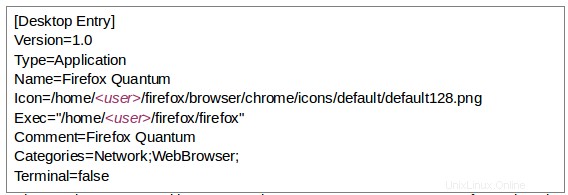
Remplacez ensuite
Enregistrez le fichier sous firefox-quantum.desktop dans le répertoire .local/share/applications/. Si les dossiers masqués n'apparaissent pas dans la boîte de dialogue d'enregistrement, appuyez sur CTRL+H pour les rendre visibles. Une fois enregistré dans le répertoire souhaité, appuyez sur la même combinaison de touches, c'est-à-dire CTRL + H pour rendre invisibles les dossiers et fichiers cachés.
Désinstaller Iceweasel
Il n'est pas vraiment nécessaire de désinstaller Iceweasel (ou Firefox ESR) mais j'ai rencontré des problèmes en de rares occasions lorsque j'ai lancé Iceweasel sur la liste des applications (à cause de son logo Firefox !) les modules complémentaires ont tendance à se casser et le navigateur commence à apparaître bizarrement les boîtes de dialogue informant certains modules complémentaires ne fonctionnent tout simplement pas correctement. Certains add-ons qui fonctionnent sur Firefox Quantum ne fonctionneront pas sur Iceweasel et si vous tombez sur le même trou que moi, vous pourriez commencer à envisager de le désinstaller. Ouvrez le programme d'émulation de terminal et saisissez la commande ci-dessous :
sudo apt remove iceweasel
Conclusion
J'espère que les étapes ont été utiles pour configurer avec succès Firefox Quantum sur votre ordinateur. Si vous rencontrez des problèmes, faites-le moi savoir dans la section des commentaires ci-dessous.